いろんな方のブログを見ていると、サイドバーに「よく読まれている記事」の欄が表示されていますね。
そのブログでどんな記事がよくアクセスを集めているのか表示されると、そのブログを訪問した方の滞在時間も延びて、SEO的にも有利になりそうです。
そんな「よく読まれている記事」を簡単に表示させることができるプラグイン「WordPress Popular Posts」の導入方法をご説明いたします。
「WordPress Popular Posts」のインストール方法
まず、Wordpressのダッシュボードのサイドメニュー、「プラグイン」の中の「新規追加」をクリックします。
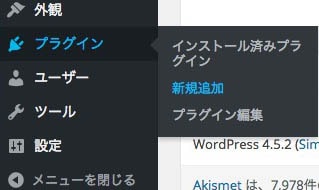
「プラグインを追加」の画面になります。ここで、上の方の検索窓に「WordPress Popular Posts」を入力し、検索します。
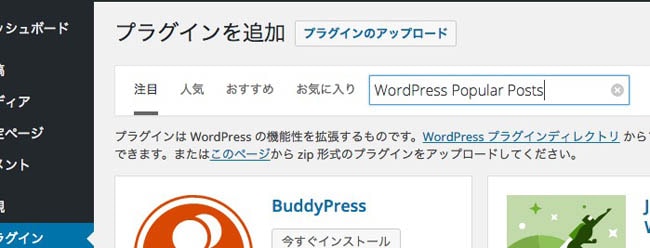
「WordPress Popular Posts」のプラグインが表示されましたら、「今すぐインストール」をクリックしてインストールしましょう。

インストールが進むと、下のような画面になりますので、「プラグインを有効化」のテキストをクリックすると、「WordPress Popular Posts」のインストールは完了です。
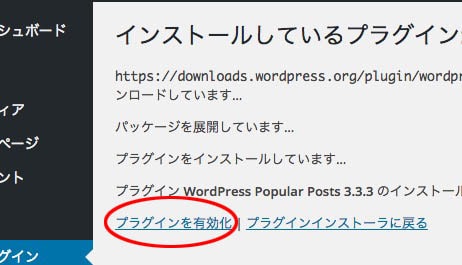
「WordPress Popular Posts」をサイドバーに表示させるための設定
次にインストールした「WordPress Popular Posts」をサイドバーに表示させましょう。
WordPressのダッシュボードの左メニューの「外観」の中の「ウィジェット」をクリックします。
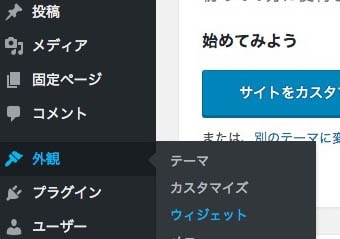
「利用できるウィジェット」の中に「WordPress Popular Posts」がありますので、クリックしながらドラッグし、左の「サイドバーウィジェット」の中に持っていきます。
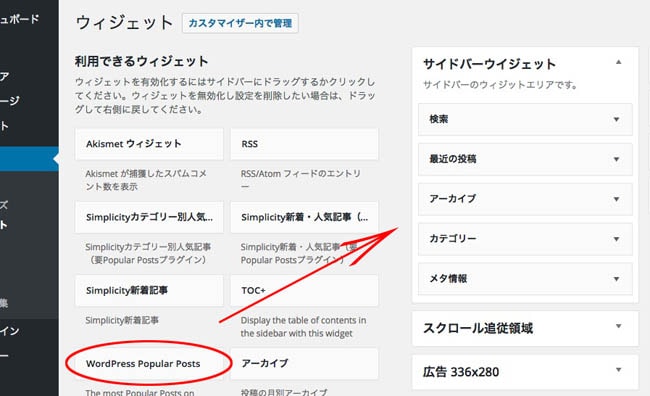
「WordPress Popular Posts」の設定
「サイドバーウィジェット」の項目から「WordPress Popular Posts」の簡単な設定が行えます。
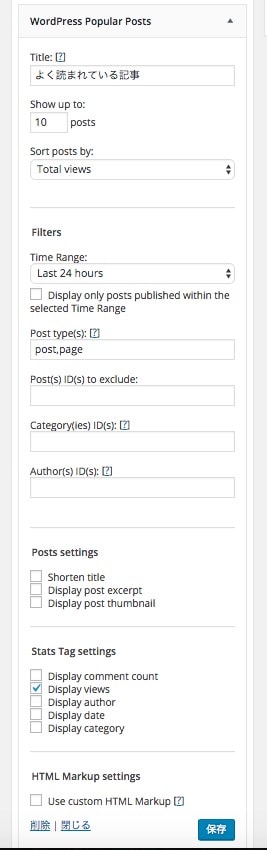
英語で少しわかりづらいですが、
一番上のTitle:はウィジェットの名前です。「よく読まれている記事」とか「人気記事」などの語句を入力すると良いと思います。
次の「Show up to:」は記事を表示させる数です。
次の「Sort posts by:」は人気記事のカウント方式です。Total views を選択すると、ページビューでカウントされます。
次の「Time Range:」は集計期間を表します。1日、1週間、1ヶ月、全期間の中から選ぶことができます。
下の方の「Posts settings」は投稿の設定です。
「Shorten title」にチェックを入れると記事タイトルの文字数を制限します。
「Display post excerpt」にチェックを入れると記事の抜粋を表示します。
「Display post thumbnail」にチェックを入れると記事の頭にサムネールを表示させることができます。
まあ大体こんなところでしょうか。設定したら、下の「保存」を忘れずにクリックしましょう。
サイトを確認すると、ウィッジェットが追加され、「よく読まれている記事」が表示されていました。
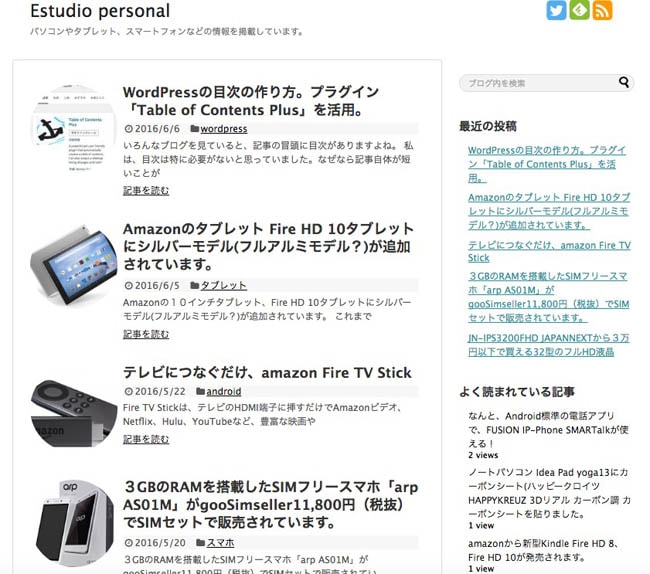
「WordPress Popular Posts」の詳細な設定の方法
WordPressのサイドバーのメニューの中の「プラグイン」の中の「インストール済みのプラグイン」をクリックし、「WordPress Popular Posts」の項目の「settings」をクリックします。
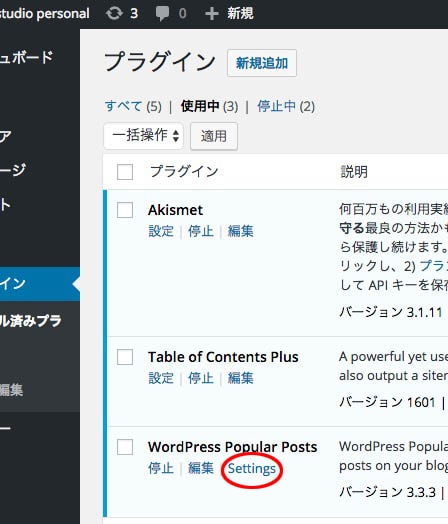
この画面から細かな設定が行えるようになっています。



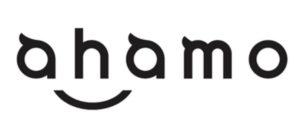
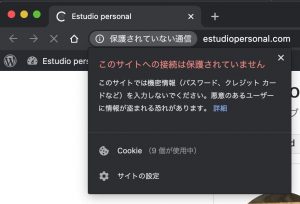
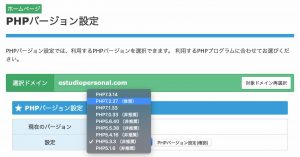

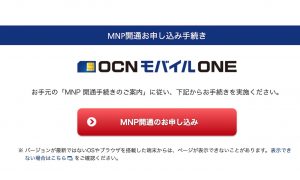
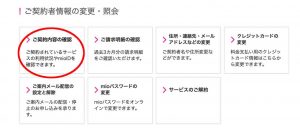
コメント